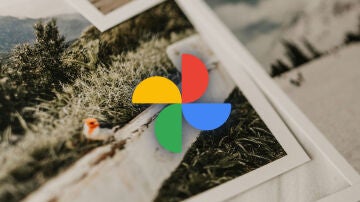Apps
Cómo convertir las notificaciones de tu Apple Watch en privadas, para que nadie las lea
Si no quieres que nadie lea lo que te llega al reloj, puedes ocultar los mensajes para evitar, ¿problemas?

Publicidad
Las notificaciones son un gran invento porque nos permiten decidir cuándo vamos a desbloquear un dispositivo móvil ante la llegada de algún mensaje importante. Si no lo es, podemos dejarlo ahí para responderlo cuando tengamos tiempo o nos venga bien. Eso sí, hay ocasiones en las que, si estamos acompañados, lo mismo no es muy recomendable dejar que aparezca el texto o la foto para que la vean también todos los demás. Sobre todo si proviene de un chat o un grupo un poco gamberro donde mandan casi cualquier cosa sin control.
Así que para evitar problemas de todo tipo cuando estamos de reuniones, comidas o eventos sociales, lo mejor es convertir esas notificaciones que previsualizan los mensajes en algo mucho más discreto. Donde solo se ve quién nos envía algo y nada más. Así que vamos a irnos al reloj de Apple con la intención de cambiar la configuración que viene por defecto.
No silencies las notificaciones, ocúltalas
Antes de nada hay que decir que lo más sencillo que podríamos hacer es silenciar todas las notificaciones del Apple Watch y ya está. De esa manera, no aparecería nada en pantalla y correríamos menos riesgo de protagonizar algún malentendido, pero teniendo la oportunidad de contar con un término medio lo mejor es aprovecharnos. Así que mantendremos las notificaciones pero con el detalle de que no se podrá leer ni una sola palabra en pantalla de lo que nos dicen.
Para conseguirlo tenemos que irnos a la pantalla del Apple Watch y pulsar en la corona digital. Os aparecerá el cajón de aplicaciones con todos los globos amontonados unos al lado de otros. Nos vamos al engranaje de los "Ajustes" y pulsamos sobre él. Ahora accederemos a las configuraciones de los principales sistemas del reloj, y nos detenemos en las "Notificaciones".
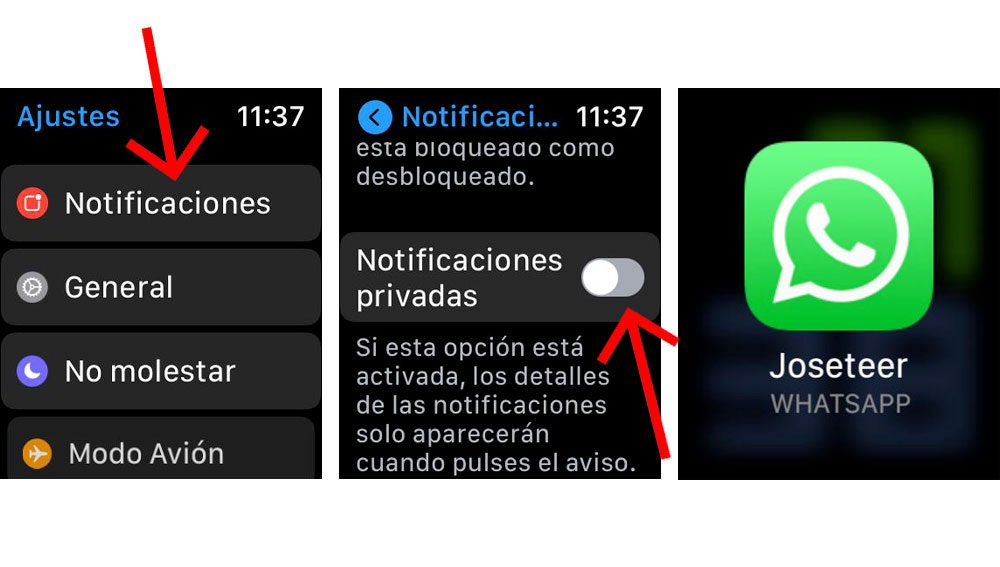
Una vez dentro veréis varias funciones que tenemos listas para activar, o eliminar, aunque nos vamos a buscar la función de "Notificaciones privadas" que, como podéis ver en las capturas que tenéis justo encima, viene desactivada por defecto. Tal y como nos avisa watchOS "si esta opción está activada, los detalles de las notificaciones solo aparecerán cuando pulses el aviso" y, por lo tanto, accedas a la propia aplicación por la que nos llega.
Una vez que la tenéis encendida, probad a enviar un mensaje de WhatsApp (por ejemplo) para verificar que a partir de ese instante no se podrá ver en pantalla la previsualización del mensaje según recibís la notificación. Ahora solo queda dejar activa esas notificaciones privadas hasta que creáis conveniente volverlas a silenciar y permitir, así, que todo o parte de lo que os escriban sea posible leerlo antes de acceder a la app.
Otra de las soluciones que tenéis para evitar que aparezcan notificaciones en pantalla en el momento menos oportuno es la de que sea Siri la encargada de leer en alto todos los mensajes, siempre y cuando tengáis los Airpods conectados, bien al reloj, bien al iPhone. De esta forma, siquiera tendréis que estar pendientes de la pantalla y os enteraréis prácticamente de todo sin mover un solo dedo.
Publicidad